Хотите ретаргетировать посетителей сайта с помощью рекламы товаров, которые они посмотрели, но не решились купить? Интересно, как в этом поможет динамическая реклама и как ее настроить в Facebook и Instagram?
Читайте ниже, чтобы узнать, как сделать ремаркетинг трафика сайта. Я приведу пошаговую настройку динамической рекламы в Facebook Ads Manager.
Узнайте о разных типах рекламы и как их настроить. Присоединяйтесь к марафону.
Что такое динамическая реклама продукта?
Динамическая реклама продукта отлично работает для посетителей сайта, которые посмотрели определенные товары, но ушли, не завершив покупку. Это очень горячая аудитория, поэтому важно направить на нее все силы, чтобы побудить к покупке.
Динамическая реклама позволяет настроить индивидуальные объявления для каждого потенциального клиента. При этом учитывается, на какой товар на сайте человек обратил внимание или какой товар добавил в корзину. В следующий раз при входе в Facebook или Instagram система покажет рекламу именно с этим товаром.
Преимущество динамической рекламы в том, что вы устраняете потерянные конверсии и переводите людей, которые ранее не решились на покупку, в клиентов. Реклама напоминает им о продукте, что увеличивает вероятность того, что потребители вернутся и купят его.
С помощью динамической рекламы можно также показывать новые предложения, обзоры продуктов или рассказывать покупателям о доставке и других важных моментах.
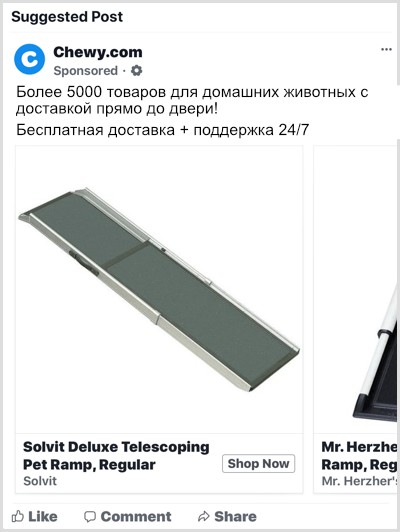
Динамические объявления могут стать самыми прибыльными. Но все зависит от грамотной настройки. Ниже я расскажу, как запустить динамическую рекламу продукта в Facebook или Instagram.
1. Устанавливаем события Facebook пикселя
Пиксель Facebook выступает гарантией того, что динамическая реклама будет показана нужной аудитории в нужное время. Это фрагмент кода, который после добавления на сайт, отслеживает действия пользователей (события). Это могут быть добавление товара в корзину, просмотр или прокрутка страницы, оформление заказа и т.д.
Важно настроить пиксель и убедиться, что он правильно отслеживает события. Иначе динамическая реклама не будет работать, как требуется.
Для динамической рекламы важны три события пикселя Facebook:
- Просмотр контента.
- Добавление в корзину.
- Покупка.
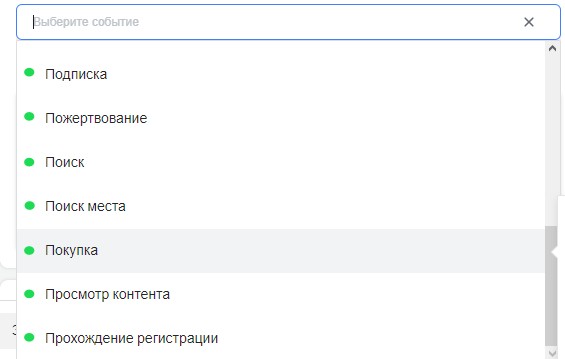
Совет: Проверить, верно ли настроены события пикселя можно с помощью плагина для браузера Chrome под названием Facebook Pixel Helper. При посещении страницы сайта, на которой должны отслеживаться события, достаточно нажать на значок плагина в браузере, и он покажет, какие события запускаются на этой странице.
2. Создаем витрину товаров
Витрина товаров – это страница сайта с полной информацией о продуктах. Далее эти данные потребуются Facebook.
Информация о товарах может включать:
- Описание продукта.
- Количество товаров на складе.
- Размеры в наличии.
- Состояние.
- Цена.
- Ссылка на изображение.
- Информация о доставке.
Данные о ваших товарах позволят Facebook автоматически заполнять объявление для нужной аудитории. Это очень удобно.
Создать витрину можно разными способами. Все зависит от того, какую платформу электронной коммерции вы выберите.
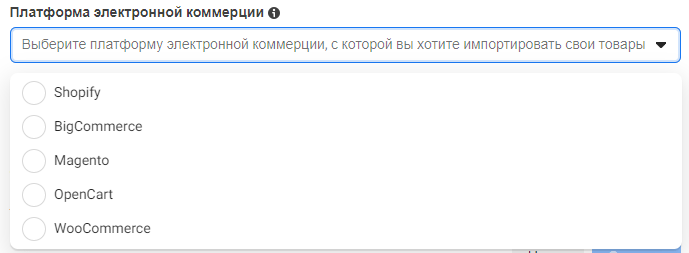
Ниже приведены самые распространенные платформы электронной коммерции и плагины, которые нужны для каждой из них.
Shopify
Если вы создаете магазин на Shopify, можно использовать два плагина.
- Facebook Product Feed от Flexify — бесплатный и отлично работающий плагин для любого онлайн-магазина, в котором менее 100 товаров. Достаточно установить плагин на страницу Shopify.
- Если в магазине более 100 продуктов, лучше выбрать Pixel Perfect. Это платный плагин, но он более надежен для больших онлайн-магазинов.
WooCommerce (WordPress)
Если ваш магазин запущен на платформе WordPress (WooCommerce), для отслеживания событий пикселя подойдет плагин PixelYourSite. Pro-версия платная, но она позволит точно считывать информацию с вашего сайта.
Другие варианты настроек для e-commerce
Если у вас есть своя платформа электронной коммерции, обратите внимание на следующие варианты:
- Попросите разработчиков создать витрину товаров на вашем сайте или странице в соцсетях. Помочь в этом может инструкция от Facebook.
- Создайте файл данных о товарах вручную. Это можно сделать в таблице Excel или файле CSV, выгрузив данные из базы данных вашего магазина. Такой вариант подходит для небольших магазинов электронной коммерции.
Посмотреть инструкцию Facebook по самостоятельной загрузке данных о товарах можно на этой странице.
 Получите ссылку на витрину товаров
Получите ссылку на витрину товаров
Когда онлайн-витрина будет создана (за исключением загрузки Excel-файла), вы получите ссылку наподобие этой — www.yourwebsite.com/feed/my_product_feed.csv. После эта ссылка будет добавлена в Facebook Business Manager, чтобы система могла извлекать данные о товарах.
3. Создаем магазин с товарами в Facebook
Следующий шаг – создание каталога товаров в Facebook. Он должен включать данные о товарах, которые вы хотите рекламировать в своих объявлениях.
Каталог можно использовать не только для динамической рекламы, но и для объявлений в карусели и любых других.
Преимущества каталога товаров Facebook
- Отслеживание данных о продуктах, чтобы использовать актуальную информацию в рекламе.
- Возможность настройки таргетированной рекламы для людей, которые уже проявили интерес к вашему бизнесу.
- Возможность показа товаров в полноэкранном режиме людям, использующих мобильные устройства.
Процесс создания каталога
Чтобы создать каталог товаров, отройте раздел Catalog Manager в меню бизнес-менеджера Facebook.
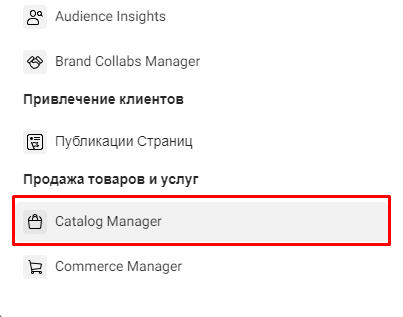
Нажмите «Создать каталог».
Выберите тип каталога. Для магазина это обычно тип электронной коммерции.
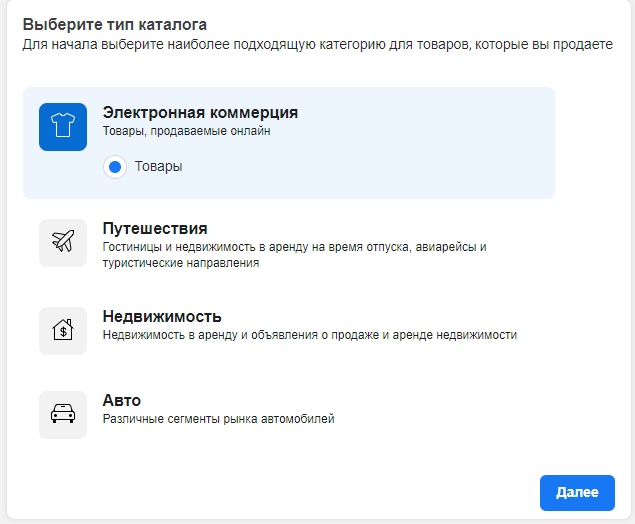
На следующем шаге выберите аккаунт, на котором будет базироваться магазин, и напишите название каталога.
Нажмите «Создать» и перейдите к просмотру вашего каталога.
Добавление данных о товарах
Следующий шаг – добавить товары в созданный каталог
Для этого в левом меню Catalog Manager откройте вкладку «Источники данных» и выберите «Добавить товары».
На открывшейся странице нажмите «Использовать массовую загрузку», чтобы добавить ранее созданный файл с данными о товарах на вашем сайте.
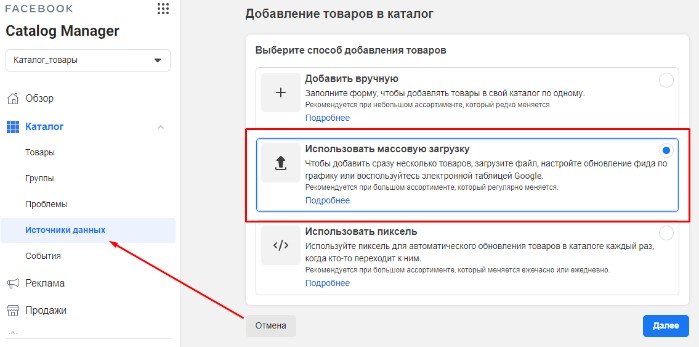
Далее выберите вариант «Обновление фида по графику». Это позволит автоматически обновлять ленту товаров каталога Facebook с той частотой, которую вы установите. Такой вариант удобен, если у вас много товаров и их количество на складе постоянно меняется.
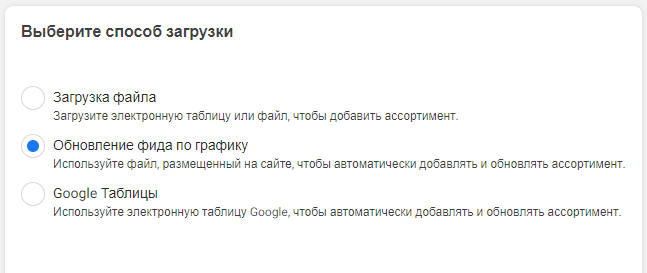
Добавьте URL-адрес страницы, где хранится ваша витрина товаров (этот шаг мы разбирали выше). Если адрес не защищен паролем, вводить данные для входа не потребуется.
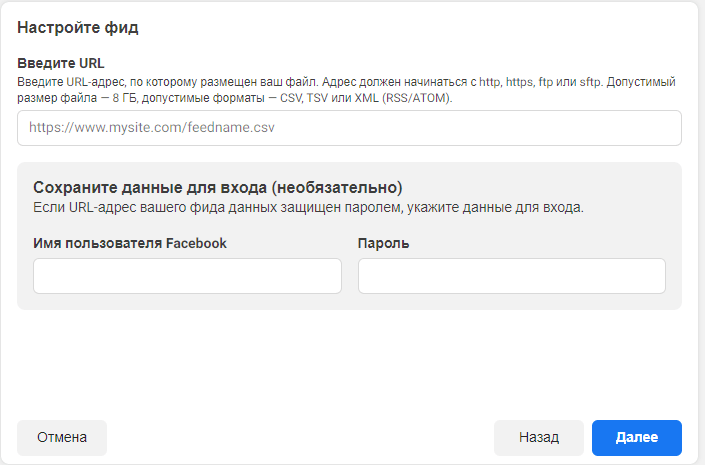
Решите, как часто следует обновлять ваш каталог. Например, вы можете запланировать ежедневное обновление в определенное время.
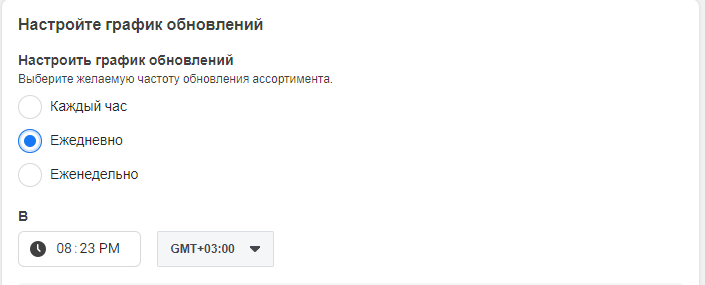
На последнем шаге дайте название новому источнику данных. Нажмите «Загрузить».
Загрузка фида может занять некоторое время в зависимости от того, сколько у вас товаров. Как только вы увидите сообщение о завершении загрузки, нажмите кнопку «Готово».
Подключение источника событий
Теперь нужно подключить источник событий, то есть указать каталогу, какой пиксель Facebook использовать. Это важный шаг, и его нельзя пропустить.
Выберите вкладку «События» в левом меню и нажмите «Подключиться к отслеживанию».
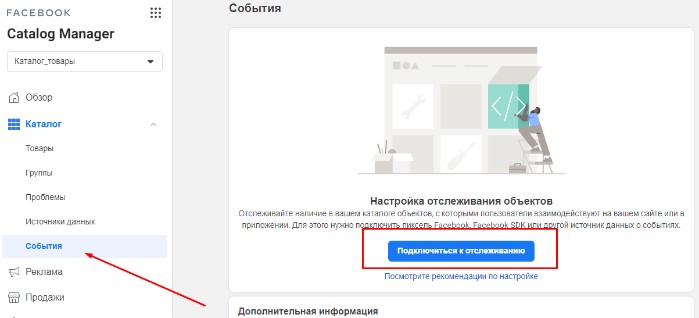
Во всплывающем окне выберите соответствующий пиксель Facebook.

Теперь, когда каталог товаров настроен, можно перейти к созданию кампании.
4. Запускаем динамическую рекламу продуктов в Facebook
Чтобы создать новую кампанию перейдите в Ads Manager и нажмите «Создать».
Установите цель кампании – продажи по каталогу, — и выберите каталог, который был создан ранее. Проверьте, чтобы в качестве типа покупки был выбран аукцион.
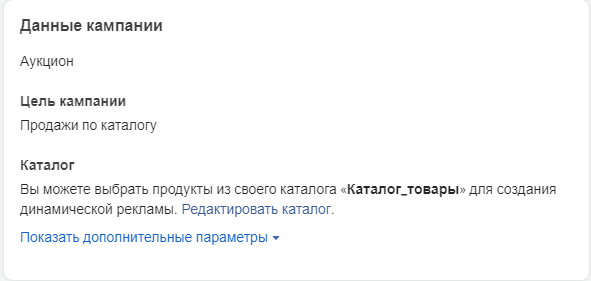
В случае динамической рекламы хорошая идея включить оптимизацию бюджета.
Установите бюджет кампании. Если не знаете, какой бюджет установить, поставьте около $15. Это хороший стартовый бюджет, если ваш сайт ежедневно не получает тысячи посетителей. В этом случае потребуется увеличить бюджет, так как размер аудитории будет больше и всех этих людей нужно охватить рекламой.
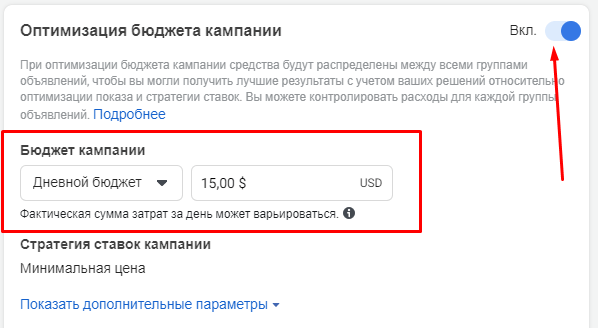
Нажмите «Далее» для перехода на уровень группы объявлений. Выберите товары, которые хотите продвигать в рекламе и установите график выхода рекламы, если требуется.
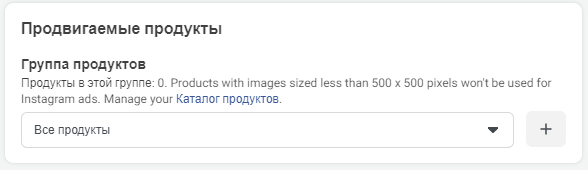
Следующим разделом будет аудитория.
Если вы впервые запускаете динамическую рекламу продукта, выберите вариант «Посмотрели или добавили в корзину, но не совершили покупку».
Если ваш сайт получает много трафика, можно протестировать разные аудитории, настроив отдельные предложения для каждой из них.
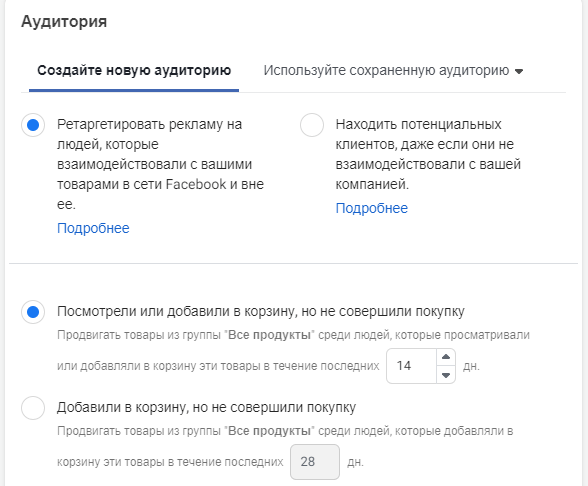
В разделе «Места размещения» выберите автоматическую настройку.
Для «Оптимизации и показ» установите клики по ссылке. Далее можно будет протестировать разные варианты оптимизации.

Нажмите «Далее».
Проверьте, чтобы в разделе «Идентификация кампании» была выбрана ваша страница Facebook или аккаунт Instagram, где вы собираетесь показывать рекламу.
Далее в «Настройке объявления» установите формат «Кольцевая галерея».
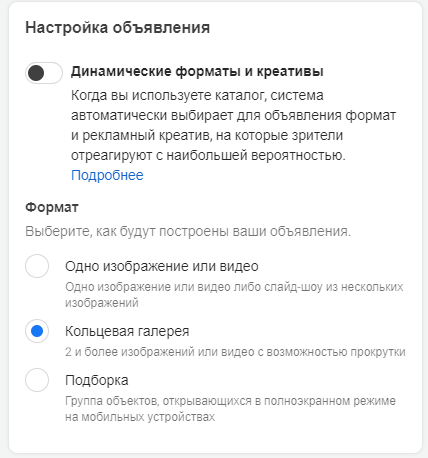
В динамической рекламе вы можете выбрать, какую информацию о продукте, взятую с вашего сайта, следует показывать в рекламе.
Ниже напишите основной текст, заголовок, призыв к действию или выберите, какие элементы следует автоматически заполнять, взяв информацию из каталога товаров.
Протестируйте несколько вариантов заголовков и текстов, чтобы понять, что работает лучше для вашего бизнеса.
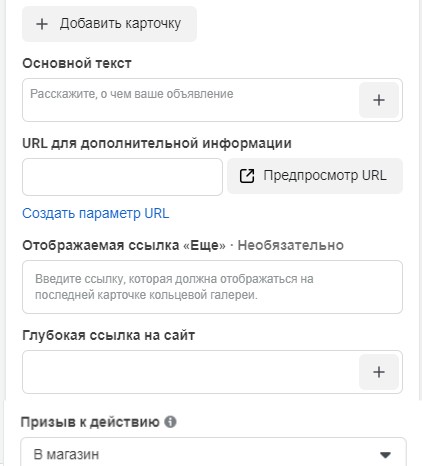
Если вы запускаете таргетинг на людей, которые просматривали определенные товары на сайте, рекомендуется использовать рекламу в карусели. Так можно показать аудитории все товары, которые были просмотрены ранее.
В зависимости от ваших продуктов, возможно, также стоит протестировать рекламу с одним изображением.
Не забудьте проверить, чтобы был выбран пиксель Facebook в разделе «Отслеживание».

Нажмите «Опубликовать».
Готово. Ваша первая динамическая реклама запущена.
Научитесь настраивать эффективные объявления в Facebook и Instagram в рамках бесплатного марафона по рекламе.
Выводы
Инструкция по настройке динамической рекламы отлично подходит компаниям электронной коммерции. С учетом целевой аудитории, рынка и товаров вы можете адаптировать динамическую рекламу для разных целей бизнеса.
Рекомендую протестировать динамическую рекламу в течение недели. Далее, проанализировав ее результаты, внести изменения или протестировать другие варианты креативов, текста объявления и т.д. Так вы сможете увидеть, что работает лучше для конкретного бизнеса и аудитории.
А вы уже запускали динамическую рекламу в Facebook? Если статья была полезна, делитесь ей с друзьями в соцсетях.





